在Tomcat上部署WAR包的详细步骤
今天golang学习网给大家带来了《在Tomcat上部署WAR包的详细步骤》,其中涉及到的知识点包括等等,无论你是小白还是老手,都适合看一看哦~有好的建议也欢迎大家在评论留言,若是看完有所收获,也希望大家能多多点赞支持呀!一起加油学习~
部署WAR包到Tomcat的完整流程,需要具体代码示例
Tomcat是一个广泛使用的Java应用服务器,用于运行Java Web应用程序。它支持通过WAR(Web Application Archive)包来部署和发布Web应用程序。下面我们将详细介绍如何使用Tomcat来部署WAR包,并提供具体的代码示例。
步骤1:安装Tomcat
首先,您需要下载和安装Tomcat。您可以从Tomcat官方网站(https://tomcat.apache.org)上下载适合您操作系统的Tomcat版本。下载完成后,根据官方文档的说明进行安装。
步骤2:创建一个Web应用程序
在部署WAR包之前,我们需要创建一个Web应用程序。这可以通过使用Java的Web开发框架(如Spring MVC、Servlet等)来完成。在本文中,我们以Spring MVC为例来创建一个简单的Web应用程序。
首先,创建一个新的Java项目,并将其配置为Java Web项目。然后,添加一个简单的Spring MVC控制器,如下所示:
@Controller
public class HelloWorldController {
@RequestMapping("/")
public String hello(Model model) {
model.addAttribute("message", "Hello, World!");
return "hello";
}
}在上面的代码中,我们定义了一个名为HelloWorldController的简单控制器。它使用@RequestMapping注解将根路径"/"映射到hello方法上。在hello方法中,我们将一个名为"message"的属性添加到Model中,并返回一个名为"hello"的字符串作为视图名称。
步骤3:构建WAR包
在部署之前,我们需要将Web应用程序打包为WAR包。可以使用Maven或Gradle等构建工具来完成这个过程。使用Maven的示例pom.xml文件如下:
<project xmlns="http://maven.apache.org/POM/4.0.0"
xmlns:xsi="http://www.w3.org/2001/XMLSchema-instance"
xsi:schemaLocation="http://maven.apache.org/POM/4.0.0 http://maven.apache.org/xsd/maven-4.0.0.xsd">
<modelVersion>4.0.0</modelVersion>
<groupId>com.example</groupId>
<artifactId>mywebapp</artifactId>
<packaging>war</packaging>
<version>1.0.0</version>
<dependencies>
<!-- 添加Spring MVC依赖 -->
<dependency>
<groupId>org.springframework</groupId>
<artifactId>spring-webmvc</artifactId>
<version>5.2.0.RELEASE</version>
</dependency>
</dependencies>
</project>在上面的示例中,我们使用了一个名为mywebapp的项目,并将其打包为WAR文件。我们还添加了一个Spring MVC的依赖项,以便在运行时使用。
步骤4:部署WAR包到Tomcat
当您完成WAR包构建后,您可以将其部署到Tomcat中。下面是一个示例过程:
将生成的WAR包复制到Tomcat的
webapps目录下。cp target/mywebapp.war $CATALINA_HOME/webapps/
启动Tomcat服务器。
$CATALINA_HOME/bin/startup.sh
在浏览器中访问部署的Web应用程序。
http://localhost:8080/mywebapp/
在上述示例中,我们将WAR包复制到Tomcat的webapps目录下,然后启动Tomcat服务器。一旦服务器启动,您可以在浏览器中访问部署的Web应用程序。
总结:
本文介绍了如何使用Tomcat来部署WAR包,并提供了具体的代码示例。首先,我们安装了Tomcat,并创建了一个简单的Spring MVC的Web应用程序。然后,我们使用Maven将应用程序打包为WAR包。最后,我们将WAR包复制到Tomcat的webapps目录,并启动Tomcat服务器来部署Web应用程序。希望本文可以帮助您理解WAR包部署的完整流程。
本篇关于《在Tomcat上部署WAR包的详细步骤》的介绍就到此结束啦,但是学无止境,想要了解学习更多关于文章的相关知识,请关注golang学习网公众号!
 了解SessionStorage的缺点与优化策略
了解SessionStorage的缺点与优化策略
- 上一篇
- 了解SessionStorage的缺点与优化策略
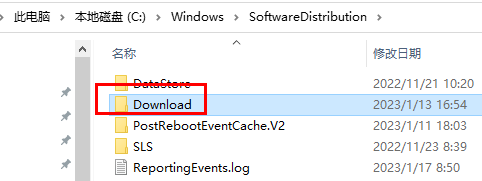
- 下一篇
- win8.1升级至win10遇到错误代码80240020
-

- 文章 · java教程 | 5小时前 | java
- Java多线程Runnable实现技巧
- 216浏览 收藏
-

- 文章 · java教程 | 6小时前 | java Deque
- Java双端队列Deque实用技巧分享
- 174浏览 收藏
-

- 文章 · java教程 | 6小时前 |
- JavaStream排序技巧与使用方法
- 112浏览 收藏
-

- 文章 · java教程 | 6小时前 |
- 线程安全懒加载集合技巧分享
- 281浏览 收藏
-
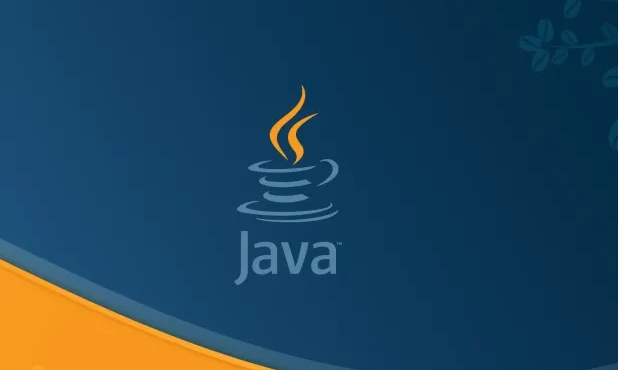
- 文章 · java教程 | 6小时前 |
- Java实现博客发布逻辑教程详解
- 218浏览 收藏
-

- 文章 · java教程 | 6小时前 |
- Java构造方法使用技巧分享
- 106浏览 收藏
-

- 文章 · java教程 | 7小时前 | Java集合 反转顺序
- Java集合反转技巧:Collections.reverse详解
- 358浏览 收藏
-

- 文章 · java教程 | 7小时前 |
- Java方法重写详解与执行机制
- 411浏览 收藏
-

- 文章 · java教程 | 7小时前 |
- Java类与对象基础详解
- 323浏览 收藏
-

- 文章 · java教程 | 7小时前 |
- LibGDX敌人射击机制详解
- 409浏览 收藏
-

- 文章 · java教程 | 7小时前 | java 类加载机制
- Java类加载机制全解析
- 349浏览 收藏
-

- 文章 · java教程 | 7小时前 |
- JavaNIOPath与Files类使用详解
- 385浏览 收藏
-

- 前端进阶之JavaScript设计模式
- 设计模式是开发人员在软件开发过程中面临一般问题时的解决方案,代表了最佳的实践。本课程的主打内容包括JS常见设计模式以及具体应用场景,打造一站式知识长龙服务,适合有JS基础的同学学习。
- 543次学习
-

- GO语言核心编程课程
- 本课程采用真实案例,全面具体可落地,从理论到实践,一步一步将GO核心编程技术、编程思想、底层实现融会贯通,使学习者贴近时代脉搏,做IT互联网时代的弄潮儿。
- 516次学习
-

- 简单聊聊mysql8与网络通信
- 如有问题加微信:Le-studyg;在课程中,我们将首先介绍MySQL8的新特性,包括性能优化、安全增强、新数据类型等,帮助学生快速熟悉MySQL8的最新功能。接着,我们将深入解析MySQL的网络通信机制,包括协议、连接管理、数据传输等,让
- 500次学习
-

- JavaScript正则表达式基础与实战
- 在任何一门编程语言中,正则表达式,都是一项重要的知识,它提供了高效的字符串匹配与捕获机制,可以极大的简化程序设计。
- 487次学习
-

- 从零制作响应式网站—Grid布局
- 本系列教程将展示从零制作一个假想的网络科技公司官网,分为导航,轮播,关于我们,成功案例,服务流程,团队介绍,数据部分,公司动态,底部信息等内容区块。网站整体采用CSSGrid布局,支持响应式,有流畅过渡和展现动画。
- 485次学习
-

- ChatExcel酷表
- ChatExcel酷表是由北京大学团队打造的Excel聊天机器人,用自然语言操控表格,简化数据处理,告别繁琐操作,提升工作效率!适用于学生、上班族及政府人员。
- 3323次使用
-

- Any绘本
- 探索Any绘本(anypicturebook.com/zh),一款开源免费的AI绘本创作工具,基于Google Gemini与Flux AI模型,让您轻松创作个性化绘本。适用于家庭、教育、创作等多种场景,零门槛,高自由度,技术透明,本地可控。
- 3536次使用
-

- 可赞AI
- 可赞AI,AI驱动的办公可视化智能工具,助您轻松实现文本与可视化元素高效转化。无论是智能文档生成、多格式文本解析,还是一键生成专业图表、脑图、知识卡片,可赞AI都能让信息处理更清晰高效。覆盖数据汇报、会议纪要、内容营销等全场景,大幅提升办公效率,降低专业门槛,是您提升工作效率的得力助手。
- 3567次使用
-

- 星月写作
- 星月写作是国内首款聚焦中文网络小说创作的AI辅助工具,解决网文作者从构思到变现的全流程痛点。AI扫榜、专属模板、全链路适配,助力新人快速上手,资深作者效率倍增。
- 4689次使用
-

- MagicLight
- MagicLight.ai是全球首款叙事驱动型AI动画视频创作平台,专注于解决从故事想法到完整动画的全流程痛点。它通过自研AI模型,保障角色、风格、场景高度一致性,让零动画经验者也能高效产出专业级叙事内容。广泛适用于独立创作者、动画工作室、教育机构及企业营销,助您轻松实现创意落地与商业化。
- 3939次使用
-
- 提升Java功能开发效率的有力工具:微服务架构
- 2023-10-06 501浏览
-
- 掌握Java海康SDK二次开发的必备技巧
- 2023-10-01 501浏览
-
- 如何使用java实现桶排序算法
- 2023-10-03 501浏览
-
- Java开发实战经验:如何优化开发逻辑
- 2023-10-31 501浏览
-
- 如何使用Java中的Math.max()方法比较两个数的大小?
- 2023-11-18 501浏览



